Cómo enviar varias fotos en WhatsApp para iPhone y Android
Miscelánea / / May 26, 2022
Baste decir que las plataformas de IM (mensajería instantánea) como WhatsApp y Messenger se han convertido en la forma preferida de enviar o recibir archivos multimedia. WhatsApp planea agregar soporte para un límite de archivos de hasta 2 GB y, en su estado actual, puede enviar fácilmente varias fotos a un grupo o chat personal en la aplicación. Así es como puedes enviar varias fotos en WhatsApp para iPhone y Android.

Puede compartir hasta 30 fotos a la vez. El límite debería ser suficiente para la mayoría de los usuarios. Y si quieres compartir más, siempre puedes volver a realizar los pasos y enviar más fotos. Siga los pasos a continuación y comparta las fotos de sus vacaciones o la biblioteca de su matrimonio en WhatsApp.
Enviar varias fotos en WhatsApp para iPhone
Hay dos formas de enviar varias fotos en WhatsApp para iPhone. Puede enviar imágenes desde la aplicación Fotos o la conversación de WhatsApp.
Enviar varias fotos desde una conversación de WhatsApp
Lo más probable es que envíe varias fotos de una conversación de WhatsApp. Después de todo, no muchos prefieren cerrar WhatsApp y abrir la aplicación Fotos para enviar archivos multimedia. Siga los pasos a continuación.
Paso 1: Abra una conversación de WhatsApp y toque el ícono + en la esquina inferior izquierda. Seleccione Biblioteca de fotos y videos.
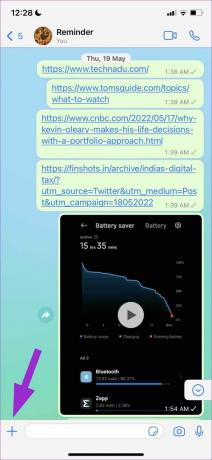
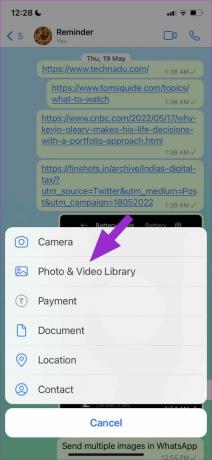
Paso 2: Desde la aplicación Fotos, toque una imagen y se abrirá la vista previa de la imagen. Para agregar más fotos, toque el ícono + junto a "Agregar un pie de foto".


Paso 3: Seleccione más fotos del siguiente menú. Puede seleccionar hasta 30 imágenes a la vez. Presione el botón Listo en la parte superior y se abrirá una vista previa de la imagen en WhatsApp.

Puede rotar, agregar pegatinas, texto e incluso hacer garabatos en las imágenes. Toque el botón azul de enviar y comparta recuerdos con otros.
Usar la aplicación Fotos en iPhone
Al desplazarse por una gran biblioteca multimedia en la aplicación Fotos, puede seleccionar y enviar hasta 30 imágenes en una conversación de WhatsApp.
Paso 1: Abra la aplicación Fotos en su iPhone.
Paso 2: Toque el botón Seleccionar en la parte superior y seleccione varias fotos. No selecciones más de 30 fotos. De lo contrario, no verá WhatsApp en la hoja para compartir.
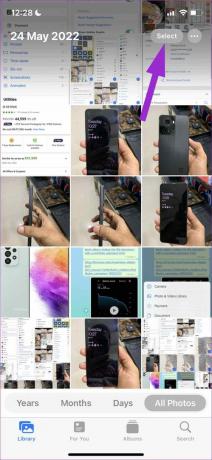
Paso 3: Toque el icono de compartir en la esquina inferior izquierda y seleccione WhatsApp de las sugerencias. Seleccione uno de los contactos o grupos de WhatsApp y presione el botón Siguiente.

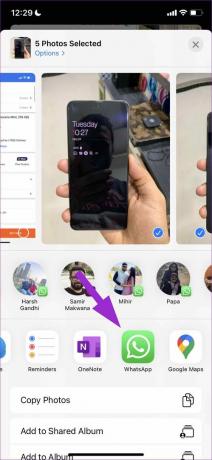
Paso 4: Toca el botón compartir y envía imágenes.
WhatsApp no le permitirá compartir o reenviar texto o medios con más de cinco conversaciones para reducir el spam y la desinformación sobre la plataforma.
Enviar varias fotos en WhatsApp para Android
WhatsApp para Android utiliza una interfaz de usuario completamente diferente en comparación con la versión de iOS. Los pasos para enviar varias fotos difieren en Android. Siga los pasos a continuación.
Paso 1: Vaya a una conversación en WhatsApp en su teléfono Android.
Paso 2: Toque el icono de pin pequeño en el menú de mensajes. Seleccione Galería.

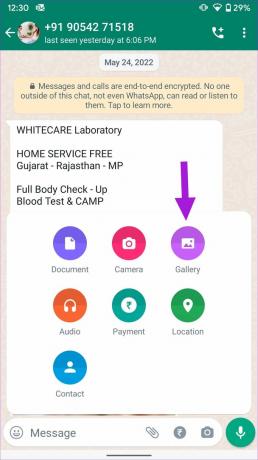
Paso 3: Seleccione una imagen y toque el icono de la galería en el siguiente menú. Toque varias imágenes y presione el botón Aceptar en la parte superior.

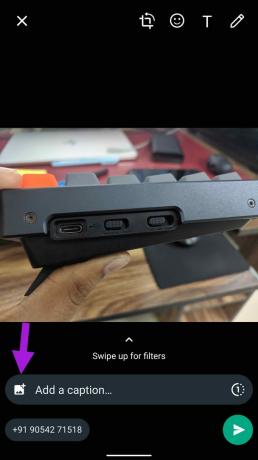
Paso 4: Toque el icono de enviar y comparta esas fotos en WhatsApp.

Del mismo modo, puede usar la aplicación Google Photos (la aplicación de galería predeterminada en Android) y compartir varias fotos a la vez en WhatsApp.
Paso 1: Abra la aplicación Google Photos en su teléfono Android.
Paso 2: Seleccione varias imágenes y toque el icono de compartir en la parte superior.

Paso 3: Se abrirá la interfaz de usuario compartida predeterminada en Google Photos.
Paso 4: Toque el ícono de la aplicación WhatsApp de la hoja para compartir.
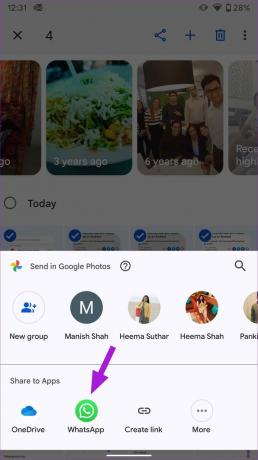
Paso 5: Seleccione una conversación y presione el icono de enviar.
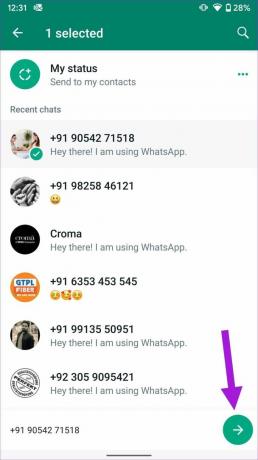
El mismo límite de uso compartido de WhatsApp también se aplica aquí. Para combatir la creciente desinformación, WhatsApp limitará el intercambio a solo cinco chats.
Enviar medios que desaparecen en WhatsApp
A veces, es posible que desee compartir archivos multimedia privados y confidenciales en WhatsApp. La plataforma te permite enviar imágenes que desaparecen. Una vez que el destinatario abre la imagen, WhatsApp la eliminará del lado del servidor. Lea nuestra publicación dedicada para aprender cómo enviar imágenes que desaparecen en WhatsApp.
Comparte tus recuerdos en WhatsApp
Enviar varias fotos a través de una aplicación de mensajería es una función estándar, y WhatsApp ha clavado la ejecución aquí. La UX (experiencia de usuario) puede resultar confusa para algunos. Utilice los pasos anteriores y comparta varias fotos en WhatsApp sin ningún problema.
Última actualización el 26 de mayo de 2022
El artículo anterior puede contener enlaces de afiliados que ayudan a respaldar a Guiding Tech. Sin embargo, no afecta nuestra integridad editorial. El contenido sigue siendo imparcial y auténtico.

Escrito por
Parth trabajó anteriormente en EOTO.tech cubriendo noticias tecnológicas. Actualmente trabaja de forma independiente en Guiding Tech escribiendo sobre comparación de aplicaciones, tutoriales, consejos y trucos de software y profundizando en las plataformas iOS, Android, macOS y Windows.



